Mitmachprojekt: Temperatur messen und senden mit dem Raspberry Pi
Mit wenigen Handgriffen und günstigen Bauelementen lässt sich ein Raspberry Pi in eine Temperatur-Messstation verwandeln. Wir zeigen, wie das funktioniert.

Wer in der wunderbaren Welt der Elektronikspielereien noch neu ist, für den ist der Raspberry Pi ein praktisches Werkzeug für erste Experimente. Und dabei lässt sich sogar auf eine Software-Neuinstallation verzichten. In unserer Anleitung zeigen wir, wie mit einem Sensor die Temperatur gemessen und der Wert an einen Internetserver übermittelt wird; mit Hilfe einer LED werden mögliche Fehler angezeigt. Mit dem fertigen Aufbau kann der Leser an unserem großen Projekt zur Messung der Bürotemperatur teilnehmen.
- Mitmachprojekt: Temperatur messen und senden mit dem Raspberry Pi
- Das Steckbrett vorbereiten
- Raspberry Pi konfigurieren
- LED an- und ausschalten
- Regelmäßig messen
Die erste Voraussetzung ist natürlich ein Raspberry Pi - welches Modell, spielt dabei keine Rolle, allerdings sollte es eine Verbindung zum Internet haben, sei es per Ethernet oder WLAN. Die Liste der erforderlichen Bauelemente ist kurz, es gibt sie für wenig Geld bei allen Elektronikhändlern:
- ein Temperatursensor DS18B20
- einen 4,7-kOhm-Widerstand
- eine LED
- ein 220-Ohm-Widerstand für die LED
- ein kleines Steckbrett
- ein Set Verbindungskabel und Klingeldraht
Die GPIO-Leiste verwenden
Die Bauelemente werden wir mit den GPIO-Pins des Raspberry Pi verbinden. Damit hier keine Verwechslungen auftreten, sind die Pins nummeriert. Zum besseren Verständnis des Systems ist es hilfreich, den Raspberry Pi so vor sich zu legen, dass sich die GPIO-Leiste rechts oben befindet. Der oberste Pin links ist Pin 1, rechts davon auf der Außenseite befindet sich Pin 2. Unterhalb von Pin 1 befindet sich auf der Innenseite Pin 3, rechts davon Pin 4 und so weiter.
In einigen Fällen wird zur Identifizierung und Ansprache der Pins allerdings nicht die physische Nummerierung verwendet, sondern deren Bezeichnung entsprechend der Prozessordokumentation. Dem Namen der Pins wird ein GPIO vorangestellt, gefolgt von einer Nummer. Die Nummer entspricht in einigen Fällen der physischen Nummerierung des Pins, aber nicht immer. So ist zum Beispiel der Pin mit der physischen Nummer 7 der Pin GPIO04. Bei Bauanleitungen und in Softwareprogrammen muss also stets darauf geachtet werden, ob bei Pin-Angaben die physische Position oder die GPIO-Bezeichnung gemeint ist. Eine Übersichtsgrafik der Pins gibt es auf der Raspberry-Pi-Webseite.
Oder nutzen Sie das Golem-pur-Angebot
und lesen Golem.de
- ohne Werbung
- mit ausgeschaltetem Javascript
- mit RSS-Volltext-Feed
| Das Steckbrett vorbereiten |




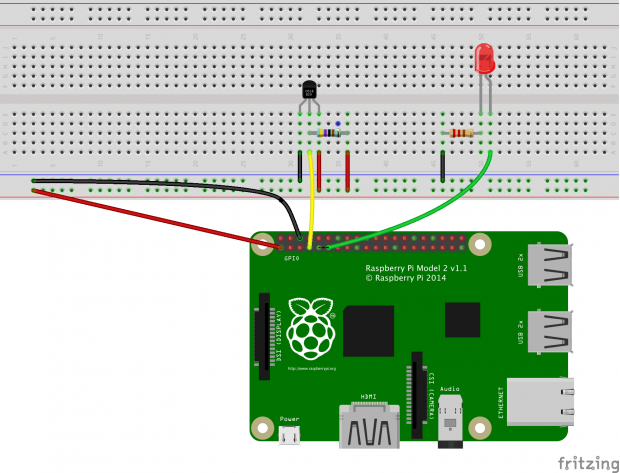
















Etwas spät: Aber vielleicht hilft das ja weiter: http://c64-online.com/?p=1471
Hallo, ich habe leider das gleiche Problem, konntest du es mittlerweile lösen ? Gruß J.
Ich habe folgendes gefunden: http://de.aliexpress.com/item/Basic-Starter-Kit-Set-Educator...
Ist es vorgesehen, auch das Backend (Serverscript, DB setup etc) ebenfalls zu...